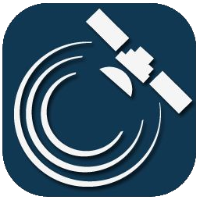Važne tačke, oblasti
Lične oblasti sistem rukuje sortirano u grupe. U svakoj grupi može biti neograničen broj oblasti. Kod davanja oblasti sistem uzima u obzir teren pokriven datom formom, a u slučaju tačke krug poluprečnika 250 m oblasti. To znači, ako vozilo stane na datoj oblasti/akcionom radijusu, umesto adrese pojaviće se naziv koji ste Vi zadali.
Uređivanje možemo podeliti na dva dela, sa leve strane se nalazi grupa i navigator oblasti, a sa desne strane mapa, na koju se može konstruisati oblast.
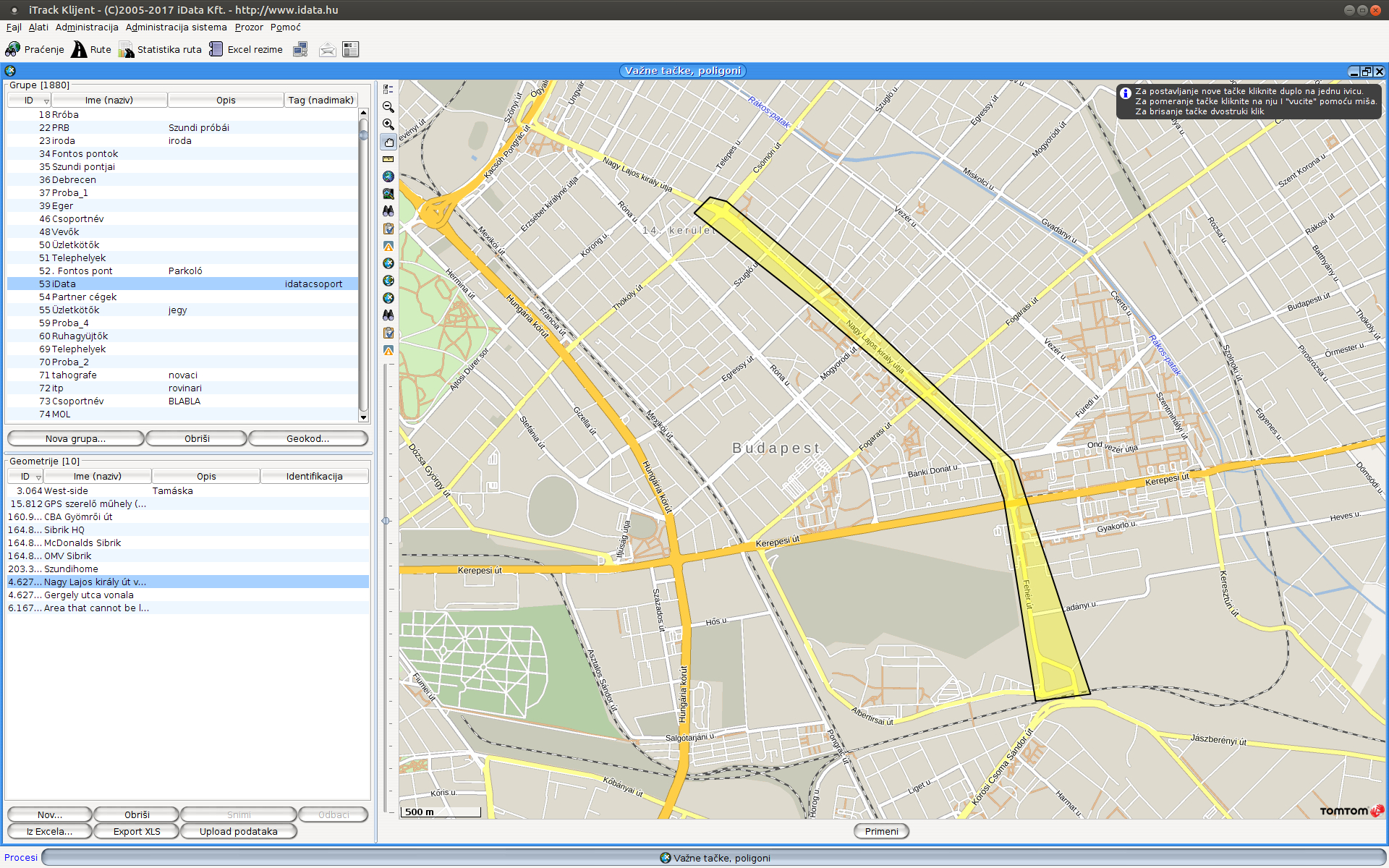
Gore u navigatoru se mogu naći grupe. Nova grupa se može formirati sa dugmetom Nova grupa, obeležena grupa se može brisati sa dugmetom Brisanje grupe. Grupa se samo onda može izbrisati, kad su sve površine ispod nje izbrisane.
Kod obeležavanja jedne grupe pojaviće se površine grupe u donjoj listi. Obeležavajući jedno područje, pojaviće se na mapi gde se odmah može uređivati.
Ako obeležimo jednu grupu, onda sa dugmetom Novo.... možemo ručno kreirati novu tačku ili oblast. Prvo moramo dati ime tačci a zatim kliknemo na OK. Sada uz pomoć mape potražimo dato mesto, i sa klikom, kao i sa povlačenjem miša, može se formirati oblast i dodavati tačke. Iznad tačke koju želimo urediti povlačimo miša i tačka će se automatski označiti. Ukoliko želimo pomerati, samo treba pritisnuti levo dugme miša i povući na odgovarajuće mesto. Brisati se može sa dva klika.
Kod primanja nove tačke kurzor treba pomeriti prema ivici (strana forme), koji će se sa tim obeležiti i sa duplim klikom se stavlja nova tačka na ivicu. Ako se formira manje od 3 tačaka, bilo gde je možemo staviti sa duplim klikom.
Tačke možemo jednostavno formirati i na mapi. Na mesto tačke koju želimo fiksirati kliknemo sa desnim dugmetom miša i dodajemo u jednu grupu. Za ovo treba da odaberemo iz menija koji se pojavi, tačku Dodavanje bitne tačke..., zatim odaberemo Grupu iz liste koja se pojavi, u koju želimo da dodamo tačku. Zatim ćemo dati ime tačke, a onda kliknemo na dugme OK za sačuvanje.
Dodavanje tačke može se i uz pomoć liste deonica. Kliknemo sa desnim dugmetom miša na jednu deonicu, da dodamo tačku polaska ili tačku dolaska u jednu grupu. Dalji koraci su isti, kao kod Mape.
Da bi se pojavila imena dodatnih tačaka na Deonicama, posle završetka dodavanja, potrebno je geokodiranje tačaka. Kad pritisnemo dugme Geokod, otvori se jedan prozor, gde se na desnoj strani u redovima pojavi lista vozila, a u kolonama se vide dodate grupe.
Ukoliko želite aktivirati dodatne grupe na registarske brojeve (više ili možete čak i sve), stavite X u kvadrat koji se nalazi pored.
Masovan unos podataka
Kod nekoliko teritorija je još udobno pojedinačno davanje tačaka, ali ako je potreban unos adrese više stotina partnera, to bi bio dosadan posao za nekoliko dana u normalnom slučaju. iTrack sistem sa računarskom pozadinom ozbiljno podržava masovan unos podataka, pomaže da se smanji posao od nekoliko dana-nedelja na nekoliko sati.
Za svaku pojedinu tačku treba da se da ime i adresa, i na osnovu njih će sistem potražiti na mapi, koja mu stoji na raspolaganju, tačke koje odgovaraju adresi. Ako ih ima više, npr. netačna adresa, onda će korisnik iz liste sa klikom birati između mogućih tačaka. Sistem će to na mapi pokazati, ovako ćemo znati sigurno, da li je računar dao odgovarajući pogodak. U slučaju potrebe ova tačka se može pomeriti, na način koji je ranije upoznat.
Kada smo odabrali odgovarajuću tačku, kliknemo na dugme za prihvatanje, i sistem će dodati obeleženoj grupi novu tačku, i odmah se prebaci na sledeći red u listi
Prihvaćene tačke sa dugmetom sačuvanje ćemo sačuvati ispod grupe.
Tačke sistemu možemo dodati pomoću Excel tabele. U tabeli moraju biti redovi sledećih formata:
- A kolona: treba da bude „poi“. Sistem drugačije redove neće uzeti u obzir.
- ˙ B kolona: prazna.
- ˙ C kolona: ime tačke (npr. „Knjižara“)
- ˙ D kolona: ime grada
- ˙ E kolona: ime ulice (npr. Kossuth Lajos), eventualno broj
- ˙ F kolona: broj ( u slučaju Kossuth Lajos ulice br. 13 – 13)
- ˙ G kolona: poštanski broj tačke (ako je poznat)
- ˙ H kolona: napomena ( nije značajna)
- ˙ I kolona: direktna kordinata geografske širine (npr. 47.5341 v. – 21.4452)
- ˙ J kolona: direktna kolona geografske dužine (npr. 19.2234 v. -44.2234)
Ukoliko je direktna kordinata data korektno, sistem neće tražiti po adresi, nego će sa datom koordinatom sačuvati tačku.
Postoji mogućnost adresu i broj uneti na uobičajen način, npr. Kossuth Lajos ulica 13., program analizira adresu, i razdvaja ulicu i broj. Ako imamo tačan naziv ulice i broja, onda je svrsishodnije uneti podatke u posebna polja.
Za unošenje masovnih podataka treba naznačiti grupu, gde želite uneti podatke, zatim pritisnuti dugme Import XLS a posle možemo zadati Excel fajl.
Postoji mogućnost i za export unetih tačaka/oblasti iz sistema. Posle odabira grupe koje želimo eksportovati, pritisnimo dugme Eksport XLS, a zatim ih snimite na odabrano mesto. Sačuvani fajl je u XLS formatu, u po gore navedenom formatu, sa tim se obezbeđuje prolaznost između importa/eksporta. Ukoliko se u grupi pored tačaka nalaze i oblasti, u toku eksportovanja, sistem ih konvertuje u tačke (tačka će biti u sredini oblasti).
( C ) Copyright iData Kft., 2005-2022. Sva prava zadržana. All rights reserved.

2022.12.27.